Administrationsbereich
Nachrichten-Menü
Die Nachrichtenfunktion erlaubt es Administrator*innen, Nachrichten an bestimmte Nutzer*innen, Gruppen, Räume oder an alle Nutzer*innen gleichzeitig zu versenden. Die Nachrichten sind einseitig – es kann nicht darauf geantwortet werden, und Nutzer*innen können sich nicht gegenseitig schreiben.
Nachricht erstellen/versenden
Wer: Admin
- Klicke auf das Nachrichtensymbol im Menü.
- Klicke auf den „+“-Button.
- Wähle die Empfängergruppe aus (Einzelperson, Gruppe).
- Gib den Nachrichtentext ein.
- Optional: Setze einen Status für die Nachricht.
- Bestätige die Eingaben zum Versenden.
Nachricht löschen
- Aktiviere die Checkbox der Nachricht, die du löschen möchtest.
- Klicke auf das rote Papierkorb-Symbol.
- Bestätige das Pop-up-Fenster.
Ankündigungen-Menü
Über das Ankündigungssystem können Administrator*innen Informationen und Zustimmungsabfragen an alle Nutzer*innen senden.
- Obligatorische Zustimmung: Blockiert die Nutzung der Plattform, bis diese bestätigt wurde.
- Optionale Zustimmung: Öffnet ein Pop-up-Fenster, blockiert aber keine Aktionen.
- Keine Zustimmung erforderlich: Erscheint nur in den Benachrichtigungen.
Aktionen
Nach Begriff filtern
Wer: Admin
- Klicke auf das Filter-Symbol oben rechts.
- Wähle einen Filter (Titel, Text, Zustimmung, Ersteller).
- Gib den Suchbegriff ein.
- Zum Zurücksetzen: Klicke auf das „X“ im Eingabefeld.
➕ Neue Ankündigung erstellen
Wer: Admin
- Klicke auf + Neue Ankündigung.
- Gib folgende Daten ein:
- Titel (Pflichtfeld)
- Text (Pflichtfeld)
- Zustimmungstyp (Pflichtfeld): Keine / Optional / Obligatorisch
- Zustimmungstext (Pflichtfeld): Konkreter Zustimmungstext zur Bestätigung
- Status (optional)
- Bestätige die Eingaben.
🗑️ Ankündigung löschen
Wer: Admin
- Aktiviere die Checkbox der Ankündigung, die gelöscht werden soll.
- Klicke auf Ankündigung entfernen.
- Bestätige das Popup-Fenster.
Berichte-Menü
In diesem Bereich werden alle gemeldeten Inhalte gesammelt.
Ansicht
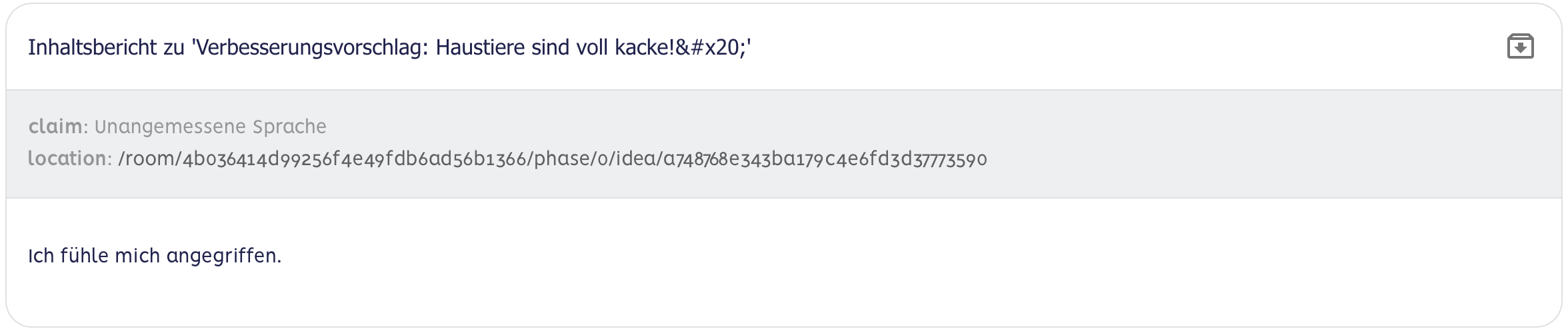
Die Berichte bestehen aus vier Elementen:
- Einer Überschrift die angibt, welche Einheit (bspw. Box, Kommentar oder Idee) gemeldet wurde und dem zugehörigen Titel dieser Einheit.
- Dem Grund, hier für gibt es elf Kategorien: - Unangemessene Sprache - Mobbing oder Belästigung - Hassrede - Gewalt oder Drohungen - Fehlinformation - Unangemessener Inhalt für Kinder - Spam oder Werbung - Verletzung der Privatsphäre - Urheberrechtsverletzung - Andere
- Einem Link zu dem Ort, an dem die gemedelte Einheit zu finden ist.
- Der Text der die Meldung begründet bzw. dieser hinzugefügt wurde.
Aktionen
🔍 Nach Begriff filtern
- Klicke auf das Filter-Symbol.
- Wähle einen Filter (Titel, Inhalt oder Ersteller*in).
- Gib den Suchbegriff ein.
- Zum Zurücksetzen: Klicke auf „X“ im Eingabefeld.
📦 Bericht archivieren
- Klicke auf das Paket-Symbol mit Pfeil bei der jeweiligen Meldung.
Anfragen-Menü
Hier werden alle Nutzer*innen-Anfragen verwaltet, z. B. Namensänderung oder Datenanforderung.
Aktionen
✅ Anfrage bestätigen
Wer: Admin
- Klicke bei der jeweiligen Anfrage auf „Bestätigen“.
- Bestätige das Popup-Fenster.
❌ Anfrage ablehnen
Wer: Admin
- Klicke bei der jeweiligen Anfrage auf „Ablehnen“.
- Bestätige das Pop-up-Fenster.
📦 Anfrage archivieren
Wer: Admin
- Klicke auf das Paket-Symbol oben rechts beim Anfragemenü.